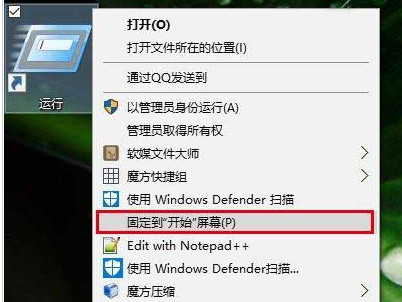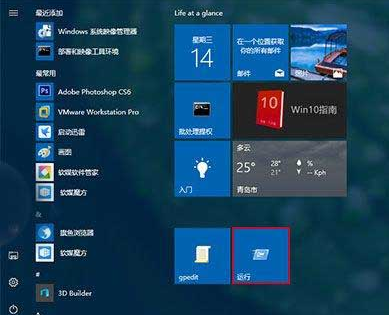首先右键点击桌面空白处,新建一个快捷方式。 在创建快捷方式中输入explorer shell:::{2559a1f3-21d7-11d4-bdaf-00c04f60b9f0}。 并命名为运行。 创建完成后,我们可以为这个快捷方式选择一个图标
首先右键点击桌面空白处,新建一个快捷方式。
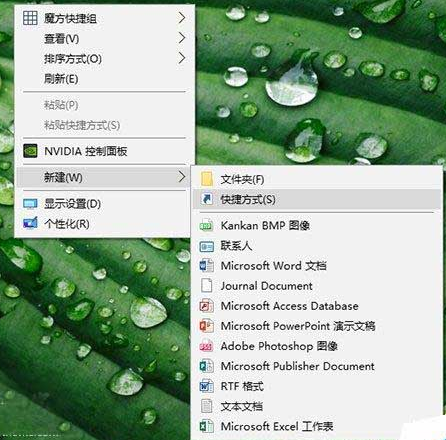
在创建快捷方式中输入explorer shell:::{2559a1f3-21d7-11d4-bdaf-00c04f60b9f0}。
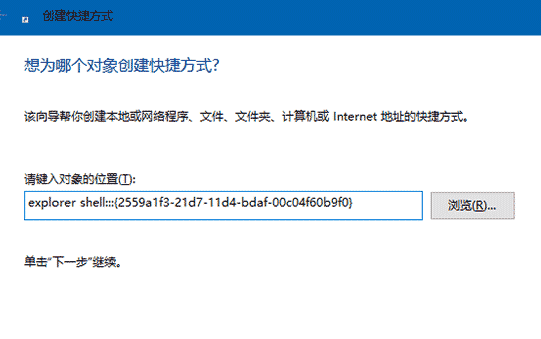
并命名为运行。
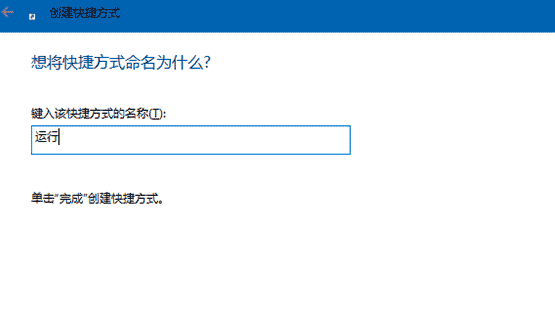
创建完成后,我们可以为这个快捷方式选择一个图标,位置在C:\Windows\System32\imageres.dll。
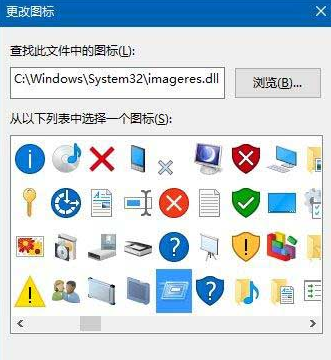
然后右键点击这个快捷方式,选择固定到开始屏幕即可。